Nepatřím zrovna ke skalním fandům chromebooků, což jsem si koneckonců ověřil před dvěma roky, když jsem se pokusil namísto pracovního laptopu přežívat dva týdny jen na této platformě. Ne snad, že bych považoval chromebooky za kus bezcenného plastu, ale jednoduše nespadám do cílové skupiny zákazníků těchto i nadále relativně exotických notebooků.
Na stranu druhou, představa, že bych v peněžence nosil SD kartu, kterou mohu vsunout do libovolného počítače a získám svůj synchronizovaný Chrome se vším všudy, se mi docela zamlouvá. Samotný Google ale tuto formu distribuce svého Chrome OS nenabízí a komunitní Chromium OS, ze kterého komerční Chrome OS vychází, je zase k dispozici jen ve formě zdrojových kódů.
Chrome OS na klíčence
Mezery na trhu si naštěstí v minulosti všiml zástup programátorů od nadšených amatérů po profesionály, kteří vycítili komerční příležitost. Jedním z nich je i newyorský Neverware, který loni vypustil do světa svůj CloudReady – vlastně nic jiného než kapesní Chromium OS na USB flešce nebo SD kartě s možností instalace na pevný disk počítače s dualbootem vedle stávajících Windows (u počítačů s UEFI).

Chromium OS (tedy CloudReady) na flešce
Neverware není charita a CloudReady hodlá prodávat podnikům, nicméně domácí verze bez podpory je zdarma. Z webu stáhnete ZIP balíček se systémem, který pak zkopírujete na flešové médium pomocí speciálního doplňku pro Chrome, který jinak slouží k výrobě záchranného média (recovery) pro systém Googlu.



Stačí stáhnout ZIP s obrazem CloudReady a vytvořit spustitelné USB médium pomocí speciální aplikace Googlu pro Chrome
Výsledkem bude téměř plnohodnotné kapesní Chromium OS, které můžete spouštět z USB nebo třeba SD, přičemž na toto médium se budou ukládat i veškeré změny. I když se bude systém spouštět z rozhraní USB 2.0, na které bude i zapisovat, bude to stačit pro docela rychlou práci, ačkoliv klíčenka s podporou USB 3.0 bude samozřejmě ještě mnohem svižnější. I na rychlejší SD kartě nebo USB 2.0 disku se však CloudReady spustí za pár sekund (okolo 20 s), a pokud budete mít na počítači alespoň 4 GB RAM, systém bude dostatečně použitelný i pro surfování.
Váš Chrome teď hned bez zdlouhavé instalace
Po prvním spuštění jen nastavíte lokalizaci, Wi-Fi a připojíte se ke svému účtu Google a tím veškeré nastavování končí. Neverware se pyšní tím, že optimalizuje CloudReady pro hromadu laptopů, s běžným hardwarem tedy nenarazíte na problém. V mém případě se po prvním spuštění správně nastavil externí monitor připojený k notebooku a rozšířila se na něj pracovní plocha. Fungovala externí klávesnice, bezdrátová myš, Bluetooth a také protokol Cast, pokud máte doma televizor s Chromecastem nebo zařízení s Android TV. Cast je v Chrome OS přímo integrovaný, takže skrze hlavní menu můžete na televizoru snadno zrcadlit veškeré dění na počítači snad pomocí tří kliků myší.



Nastavit lokalizaci a přihlásit se. To je veškerá konfigurace.
Chromium OS je sice základem Chrome OS, nicméně oba systémy se v některých detailech přeci jen liší. Na komunitní verzi například zatím nemůžete jednoduše instalovat aplikace Androidu z Chrome Web Storu. V případě CloudReady byl donedávna problém i s přehrávání H.264, systém totiž neobsahoval kodeky tohoto dnes nejrozšířenějšího formátu videa. Naštěstí to už ale funguje. Všechny rozdíly mezi oběma systémy shrnuje průběžně aktualizovaný seznam případných překážek.

Stačí zasunout flešku a za pár sekund máte k dispozici svůj synchronizovaný Chrome se všemi doplňky, uloženými formuláři a hesly na jednotlivé webové služby
Jako kapesní systém s prohlížečem, který nastartuje za pár sekund, je ale CloudReady (tedy Chromium OS) perfektní možnost. Systém postavený především na prohlížeči sice nenabízí takovou aplikační výbavu jako třeba Remix OS, který se pokouší na flešku umístit Android s desktopovým rozhraním, jenže na stranu druhou disponuje skvělým a plně synchronizovaným webovým prohlížečem. CloudReady tedy určitě stojí za hřích.
Podívejte se na komentovanou galerii
Otevřete první komentovaný obrázek a navigujte se dál pomocí šipek.


Plocha



Spouštěč s vyhledávačem

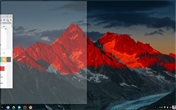

Práce s okny a možnost instalace na disk počítače



Nastavení a vestavěná podpora pro Google Cast (Chromecast)



Souborový správce



Rozšíření souborového správce o podporu FTP, CIFS/SMB aj.



Souborový správce a přístup k fotkám na NASu (po instalaci doplňku pro CIFS/SMB)



Prohlížeč a editor fotografií



Přehrávání videa a možnost vyhledání přehrávače na Chrome Web Store v případě nepodporovaného formátu (v tomto případě WMV)


Poslech muziky z Play Music a notifikace



Prohlížeč Chrome a běh systému i při zavřeném displeji notebooku, pokud je připojený externí monitor
